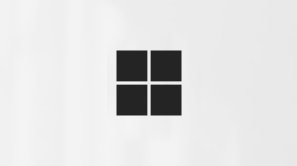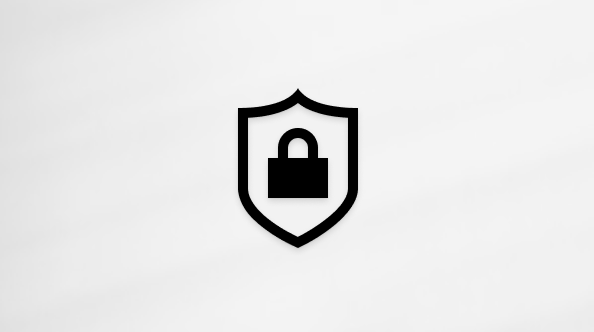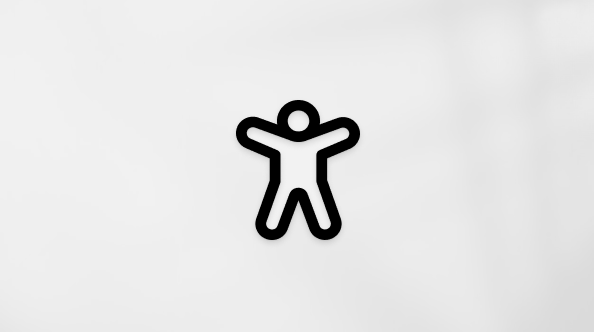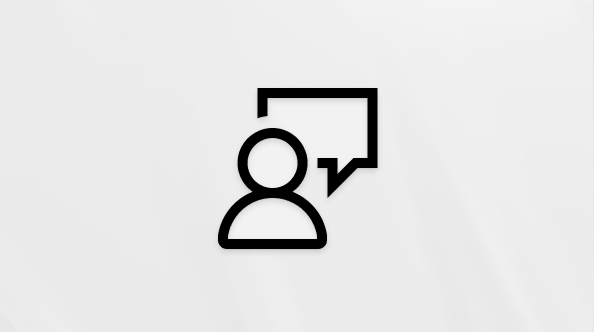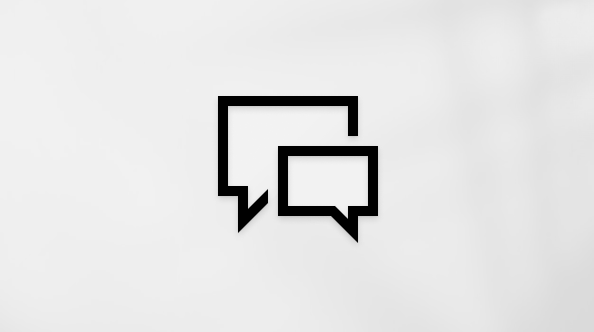Surface’i hoolduseks ettevalmistamine
Rakenduskoht
SurfaceSiin on mõned asjad, mida peaksite teadma enne Surface'i meile saatmist.
Enne Surface'i meile saatmist eemaldage kindlasti kõik järgmised andmed, välja arvatud juhul, kui meie tugimeeskond on teile spetsiaalselt öelnud, et lisaksite need oma Surface'i tagastusse.
-
Surface Pro Keyboard või Type Cover
-
Bluetooth- või USB-seadmed( nt klaviatuur, hiir või mäluseade)
-
Mälukaart SD-kaardi pesast
-
Toiteadapter
-
Surface’i dokk
-
Kõrvaklapid, heliadapter ja muud helikaablid
Kui saate Surface'i sisse lülitada, varundage ja salvestage kindlasti kõik olulised failid ja teave Surface'ist teise arvutisse, kettale või pilvsalvestusteenusesse, nagu OneDrive.
Kui saadate oma pinna meie teeninduskeskusesse, kustutatakse kogu sisu. Lisateavet vaadake teemast KKK: andmete kaitsmine, kui saadate Surface’i hooldusesse. Microsoft ei vastuta hooldusel tekkinud andmekao eest.
Märkus.: Kui saate oma seadme tagasi, installitakse Windows uuesti.
Enne Surface'i teenindusse saatmist peate esmalt tegema mõned toimingud.
1. toiming: varundage Surface Windowsi varundus abil
Märkus.: Selle rakenduse alternatiivina võite failide käsitsi varundamiseks kasutada välist USB-draivi.
-
Windowsi varundus avamiseks valige Start, tippige windowsi varundus ja valige see tulemite hulgast.
-
Valige Varunda ja küsimise korral logige sisse oma Microsofti kontoga (sama kontot, mida kasutate siis, kui saate seadme teeninduskeskusest tagasi).
-
Järgige rakenduse ekraanil kuvatavaid viipasid selle kohta, mida varundada, ja oodake, kuni varundamine on lõpule jõudnud.
Üksikasjalikud juhised ja lisateavet leiate teemast Windowsi arvuti varundamine.

Kui teie Surface ei lülitu sisse, ei saa te sellele salvestatud faile varundada. Kui olete kasutanud OneDrive'i või mõnda muud varundussuvandit, saate failid taastada, kui saate Surface'i teeninduskeskusest tagasi.
2. toiming. Outlooki andmefailide käsitsi varundamine
Kui kasutate Outlooki olenevalt kasutatavast versioonist, võiksite outlooki andmefailid varundada. Lisateavet leiate teemast Outlooki andmefailide otsimine ja ülekandmine ühest arvutist teise.
3. toiming: andmete kustutamine ja tarvikute eemaldamine
Isikuandmete kustutamine
Surface’i seadme andmed kustutatakse hooldusprotsessi osana. Kui aga eelistate, võite need ise ära kustutada enne Surface’i saatmist hooldusesse. Andmete kustutamiseks tehke järgmist.
Windows 11
-
Valige Start > Sätted > Süsteem > Taaste > Lähtesta see arvuti.
-
Valige Arvuti lähtestamine > Kustuta kõik ja seejärel järgige ketta kustutamiseks juhiseid.
Windows 10
-
Valige Start > Sätted > Update & Security > Recovery ( Turbe- > taaste).
-
Tehke jaotises Lähtesta see arvuti valik Alustamine > Kustuta kõik andmed ja järgige ketta kustutamise juhiseid.
Microsoft Surface'i andmete kustutaja
Kui te ei saa Windowsi käivitada, saate kasutada Microsoft Surface'i andmekustutuskummi. See on tööriist, mis käivitub USB-draivilt ja võimaldab teil ühilduvaSt Surface'i seadmest kõik andmed turvaliselt kustutada. Lisateabe saamiseks ja alustamiseks vaadake Microsoft Surface'i andmete kustutuskummi.